Создаём сюрреалистичный портрет в Фотошоп
Создаём сюрреалистичный портрет в Фотошоп
Сложность урока: Средний
«Красота – это страшная сила». Во всяком случае, так утверждала незабвенная Фаина Раневская. А уж красота в стиле сюрреализма – страшная сила вдвойне. И в этом точно уверен автор нашего сегодняшнего урока.
Мы нарисуем абсолютно сюрреалистический портрет, используя обычную фотографию, разнообразные кисти, текстуры, фильтры и коррекционные слои.
Вот к такому результату мы должны прийти.

А эти изображения понадобятся нам в процессе работы:
И еще несколько общих замечаний:
Тем, кто не уверен, что правильно понимает значение слова “сюрреализм”, советую заглянуть в Википедию. Так вам будет проще понять суть того, что нам предстоит сделать. Что касается меня, то я считаю, что сюрреализм – это умение визуализировать те необычные картины, которые рисует подсознание человека.
Мы сейчас попробуем взять обычный портрет самой обычной девушки и постараемся поработать не просто с ее внешностью, а с ее внутренним миром, который, как известно, и является тем, что отличает нас, людей, от обезьян и кроликов. Например, немного пофантазировав перед началом работы, вы можете сделать для себя и карандашный набросок того, что должно у нас получиться. Смотрите, что сделал я:

А теперь действительно начнем.
Откройте новый документ формата A4, 200dpi (можно и 300dpi). Сейчас мы будем работать с фотографией девушки. Откройте изображение с девушкой Woman Stock Image и разместите его в центральной нижней части нашего документа.
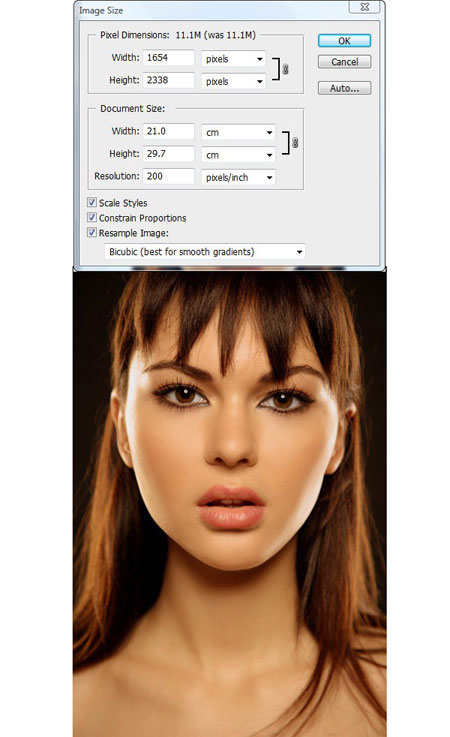
Теперь дублируйте этот слой. Находясь на копии слоя, зайдите в Image > Adjustments > Black & White (изображение- коррекция - черно-белый). Поиграйте с настройками до тех пор, пока у вас не получится эффект резкого контраста между черным и белым цветами. Не забывайте, что в таком стильном портрете, который мы собираемся сделать, главным образом надо акцентировать глаза и волосы. Поэтому следите, чтобы уже на этом этапе и глаза девушки выглядели достаточно выразительно. А волосы мы нарисуем потом. Это самая интересная часть урока.
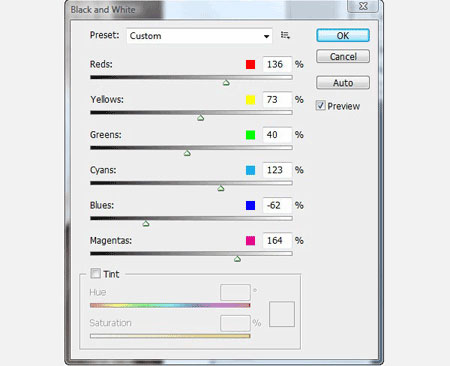

Сделайте вторую копию изображения с девушкой. Теперь мы применим к нему фильтр. Зайдите в Filter > Artistic > Poster Edges (фильтр – имитация художественных эффектов – очерченные края). Поставьте максимальную толщину 10, а остальные настройки установите на 0. Это придаст коже девушки гламурный блеск, а всему изображению – необычный и броский вид.
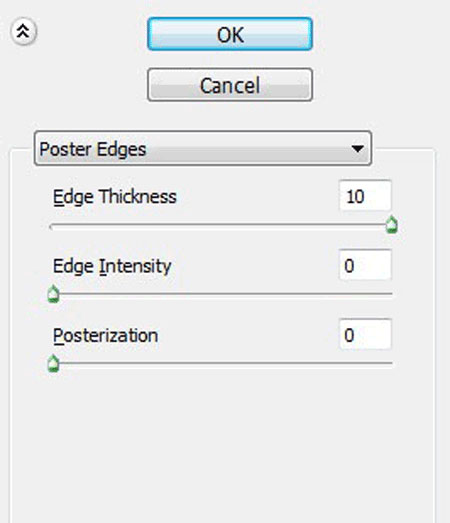

Порядок слоев должен быть такой: слой “Очерченные края” должен быть выше слоя “Черно-белый”. Прозрачность слоя должна быть 90%.

Сейчас мы возьмем инструмент Pen (перо) в режиме Paths (контур) и удалим фон и волосы девушки. Нам нужно оставить для работы только лицо и тело девушки. Такую работу удобнее всего проделывать пером, выделение получится очень аккуратным и мы всегда сможем подкорректировать нашу работу, добавляя и убирая точки на контуре.

Итак, выделяем лицо и тело девушки, не затрагивая волосы. Посмотрите, как это сделал я: Видите, я немного дорисовал контур ее лица, так как на нашем изображении он был чуть-чуть обрезан.
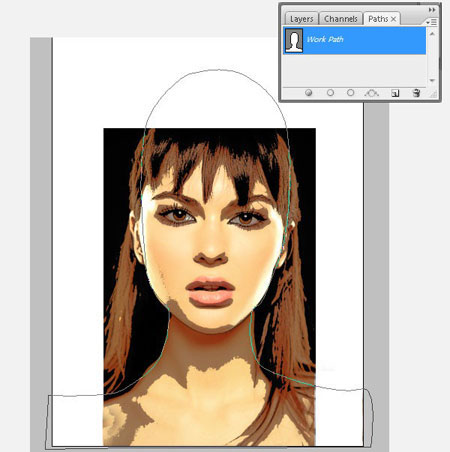
Теперь мы сделаем вот что. Мы откроем новую группу “Девушка” (Create a New Folder), загрузим созданный контур как выделение (Load path as a Selection), и добавим маску слоя  (Layer Mask) к созданной группе:
(Layer Mask) к созданной группе:
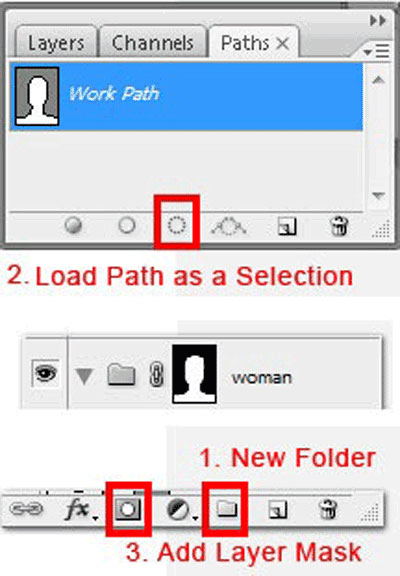
Переместим слои “Очерченные края” и “Черно-белый” в эту группу. Вероятно, вам придется немного еще подкорректировать маску, чтобы получить четкий черный контур лица. Сделайте это при помощи кисти. Возьмите мягкую круглую кисть и прорисуйте ей контур на маске.
Все слои, которые мы будем создавать сейчас, тоже должны находится внутри группы “Девушка”.
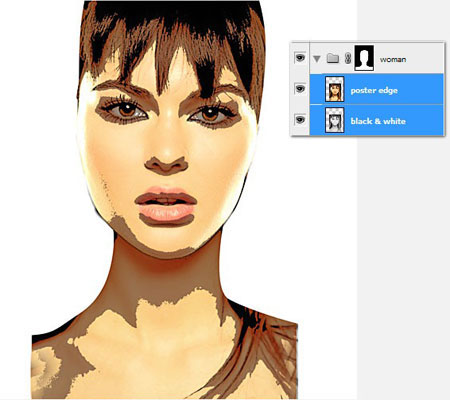
Давайте оденем девушку во что-либо прикольное и эксклюзивное. Скачайте Викторианские кисти Victorian Brushes и используйте кисть № 1. Выберете черный цвет и нарисуйте цветок на левом и правом плечах девушки. Должно получиться что-то типа тату:

Затем возьмите инструмент Clone Stamp (клонирование), кисть 180-280 пикселов и клонируйте цветки так, чтобы они полностью покрывали плечи девушки ( вы работаете на слое “Очерченные края”). Добиваться совершенного результата абсолютно не надо, ведь большая часть цветов будет скрыта под одеждой девушки.
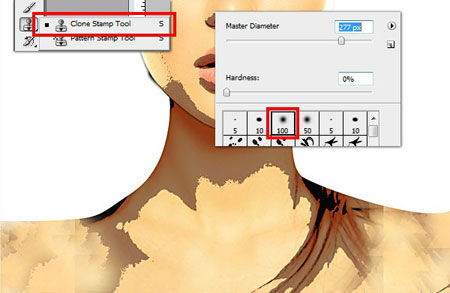

Сейчас мы займемся глазами. Во-первых, нам надо увеличить ресницы. Откройте новый слой, возьмите кисть, имитирующую ресницы, и нарисуйте черные ресницы на верхних и нижних веках девушки. Вспомните Лайзу Минелли в фильме “Кабаре”. Тоже полный сюр!
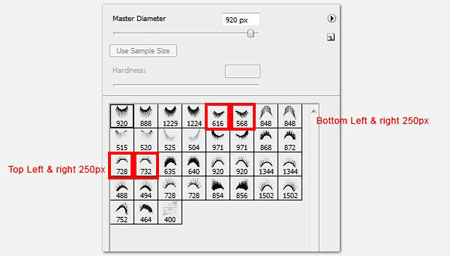
А теперь пора заняться прической. Скачайте фигурные кисти splatter brushes и черным цветом прорисуйте основу под нашу прическу:
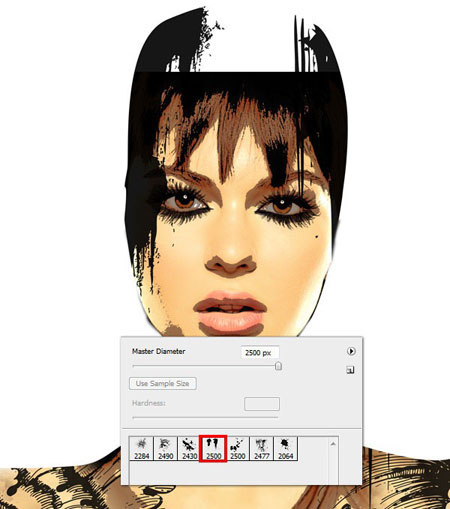
Посмотрите, в каком порядке у меня расположены слои в Группе “Девушка”. Если у вас так же, значит, вы идете правильным путем. Новый слой назовите “Волосы”. Откройте новую группу выше и дайте ей то же имя.
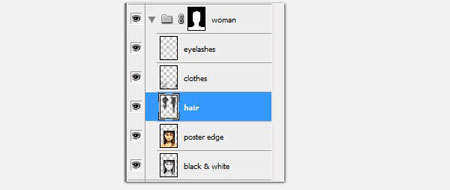
Теперь дублируйте слой “Волосы” в группу “Волосы”.

Сейчас скачайте “Японские цветочные кисти” Japanese flowers brushes и кисти “Прекрасные цветы” Beautiful flowers brushes. Рисуйте, почувствуйте в себе бунтаря и художника!

Я долго думал, как лучше всего обработать фотографию, и пришел к выводу, что наиболее оптимальный вариант для нее – это имитация акварельного рисунка. Для того, что бы добиться эффекта акварели, я использовал вот эту текстуру бумаги beautiful paper:
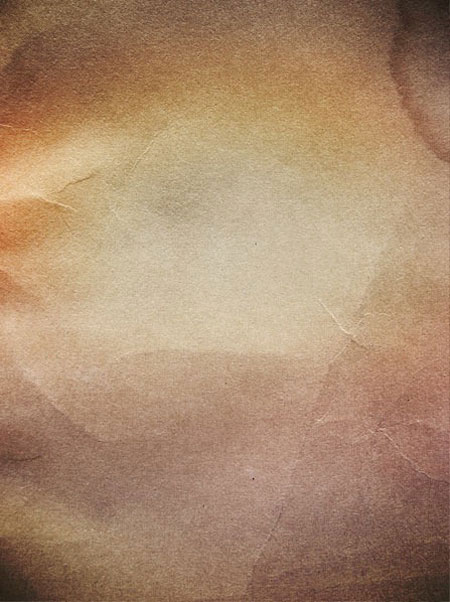
Откройте текстуру, и копируйте слой с ней. Один слой с бумагой у вас должен располагаться на самом верху, а другой – прямо над фоновым слоем. Уменьшите прозрачность слоя над фоном до 10%. Вы увидите, какой восхитительный тон приобретет кожа девушки. (Жаль, что в жизни все гораздо сложнее!)
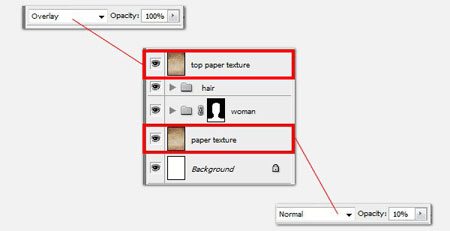

Пришло время добавить сюрреализма в прическу нашей девушки. Создадим у нее на голове сказочный мир, такой, чтобы братишки Гримм остались – бы им довольны.
Для начала, ко всем трем слоям с волосами добавим Layer Mask  (маска слоя)
(маска слоя)
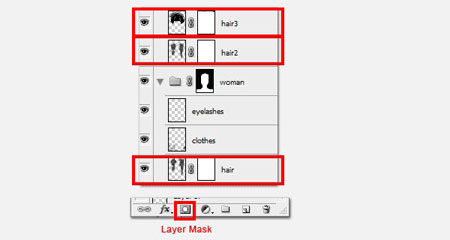
Сейчас нам понадобятся “Акварельные кисти” Watercolor Splatters. С их помощью мы удалим ненужные черные части волос, добавив воздушные завитушки на концах волос и придав изображению чарующий акварельный шарм. Мы начнем работать на слое Волосы 3. Поиграйте с кистями, будьте креативны. Совершено не обязательно в точности копировать мою работу.
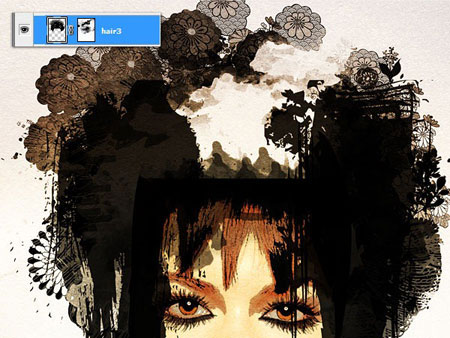
Таким же образом (на масках) обработайте слои “Волосы 1 и 2”

Можно еще создать эффект легкого тумана вокруг волос. Вернитесь на слой Волосы 3, возьмите Eraser Tool (ластик). Выберете снова акварельные кисти, но, на этот раз, меньшего размера, и обработайте ими маску слоя:

Дошла очередь и до деревьев. Прямо не девушка, а мечта Мичурина получается! Кстати, вы знаете, как Мичурин умер? Полез на елку грибы собирать, а на него с соседней березы арбуз гикнулся. Вот так.
Ладно, поехали дальше. Откройте кисти “Деревья” trees, создайте новый слой и нарисуйте на голове у девушки что-то подобное:
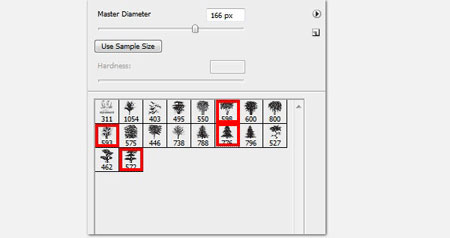

Нет, ребята, вы представляете себе, как Леонардо да Винчи говорит своим ученикам: Пацаны, откройте кисти “Деревья”…. Тьфу ты! Все, все, молчу.
Теперь активируйте Transform Tool (трансформирование) и уменьшите деревья процентов на 10%. Нам нужно немного лишнего пространства, чтобы продолжить работу.
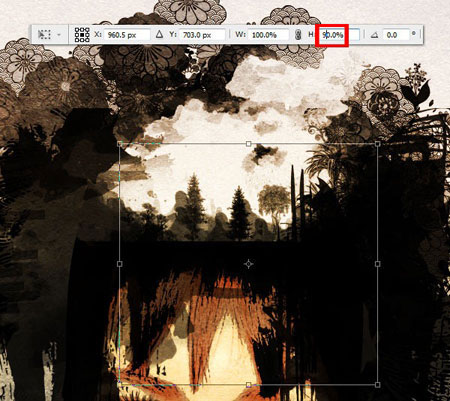
Мы будем использовать “ кисти “Фея””fairies brushes. Откройте новый слой и пофантазируйте с разными кистями и настройками. Только не переборщите, а то ваши феи будут смотреться, как насекомые. Фу!
Смотрите, как это делал я:

Не забывайте, меняя кисть, каждый раз открывать новый слой. Вы можете также использовать кисть из набора “Фея 2” fairies brushes.
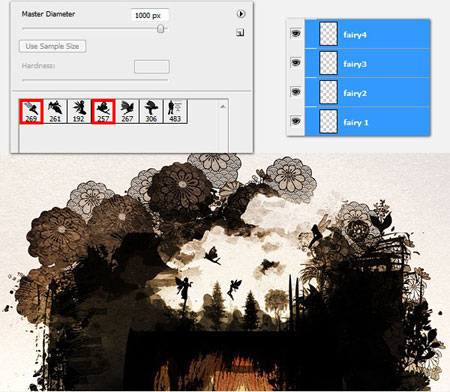
Осталось добавить бабочек. Теперь в восторге должен быть Владимир Набоков. Скачайте кисти “Бабочки” butterflies brushes, откройте новый слой и нарисуйте несколько бабочек в волосах у девушки:

А сейчас мы будем раскрашивать нашу флору и фауну. Откройте текстуру “Акварель” watercolor texture. Создайте новый слой и поместите его под слоями “Деревья” и “Феи”, Поменяйте режим наложения на Darken (затемнение):
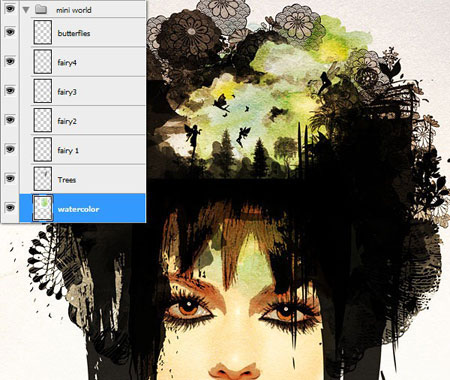
Добавьте Layer Mask  (маска слоя) и с помощью акварельной кисти удалите избыток зеленого цвета со лба девушки. Она ведь у нас должна выглядеть живой и здоровой, а не так, как выгляжу я после 2 пачек крепких сигарет и 6 чашек кофе.
(маска слоя) и с помощью акварельной кисти удалите избыток зеленого цвета со лба девушки. Она ведь у нас должна выглядеть живой и здоровой, а не так, как выгляжу я после 2 пачек крепких сигарет и 6 чашек кофе.
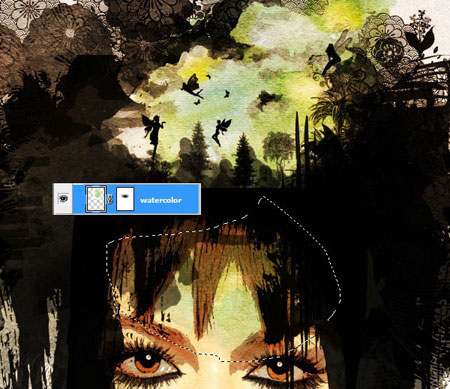

Сейчас мы загрузим викторианские кисти с цветами (вы их уже скачали, и использовали для тату на теле девушки). Теперь мы украсим ими и прическу.
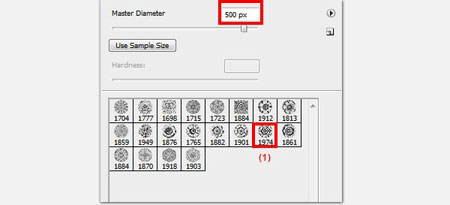
Создайте новый слой и черным цветом нарисуйте цветок. Вам на время придется сделать папку “Волосы” невидимой (отключите глазок). Тогда вы увидите свой цветок во всей красе.
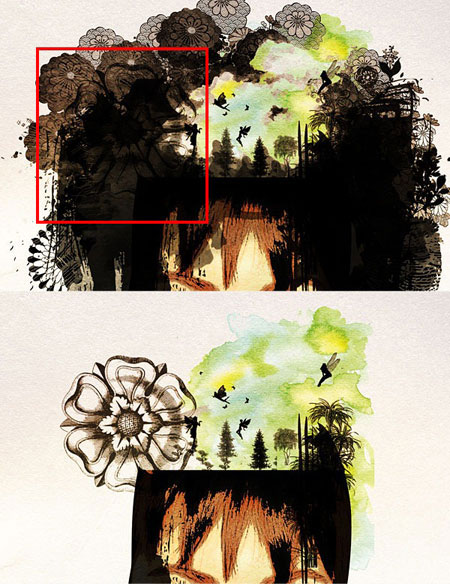
Вот- вот, теперь нам цветок надо раскрасить в аленький цвет. Создайте новую группу и назовите ее “Аленький цветочек ”. Сейчас мы будем делать то же самое, что Мосфильм сделал с несчастным Штирлицом –Исаевым. То есть, мы будем переводить черно-белое изображение в цветное.
Активируйте Magic Wand Tool  (волшебная палочка). Оставаясь на слое с цветком, кликните в любом месте за пределами изображения.
(волшебная палочка). Оставаясь на слое с цветком, кликните в любом месте за пределами изображения.
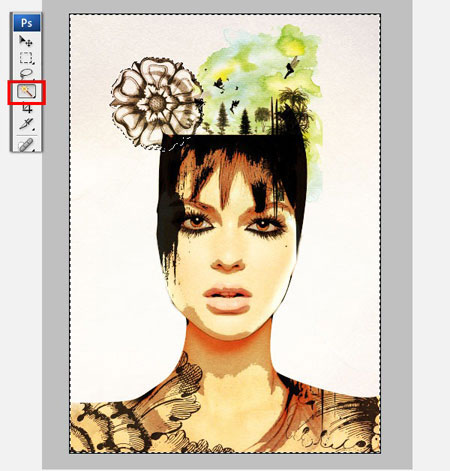
Зайдите в Select > Inverse (выделить – инвертировать). Активируйте группу “ Аленький цветочек ” и добавьте к ней маску слоя (Add Layer Mask)
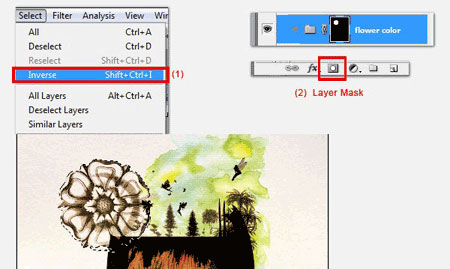
Загрузите акварельные кисти и откройте новый слой внутри этой группы. Посмотрите, какой цвет выбрал я, это охра. Но вы можете действовать по своему усмотрению. Только не забудьте чуть-чуть уменьшить прозрачность, чтобы добиться более прозрачного акварельного эффекта.
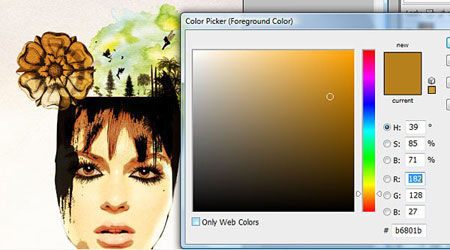
Теперь откройте еще один слой выше слоя “Охра” и прорисуйте верхнюю часть цветка насыщенным красным цветом. Оставьте прозрачность 100%.
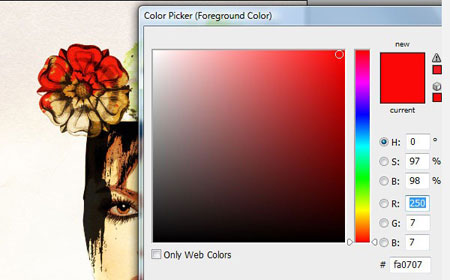
Но и это еще не все. Давайте попробуем создать эффект растекшейся по цветку краски. Откройте новый слой над группой “Цветок в цвете”. Скачайте кисти: splatter brushes. Выберете такую же кисть, как у меня:

Посмотрите, как это выглядит на моем рисунке:

Теперь можно сделать видимым слои с волосами (они в отдельной группе). Возьмите Eraser Tool  (ластик), установите маленькую круглую кисть и удалите краску в тех местах, где она смотрится не очень естественно:
(ластик), установите маленькую круглую кисть и удалите краску в тех местах, где она смотрится не очень естественно:

Приближаемся к финалу. Создайте еще один новый слой и нарисуйте две маленькие капельки как на моем рисунке. Вы можете воспользоваться кистью из набора “Брызги” (splatter brushes). Можно их немного трансформировать и развернуть, но это уже дело вашего вкуса и времени. Я сделал вот так:

Еще мне показалось, что надо как-то уравновесить цветовую палитру. А то волосы девушки выглядят слишком ярко по сравнению с ее плечами. Поэтому я и добавил несколько красных брызг на левое плечо девушки. Для пущего эффекта.
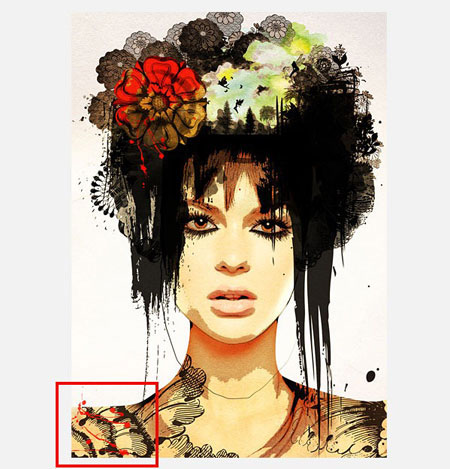
Потом не удержался, и украсил брызгами, только черными, и правое плечо:
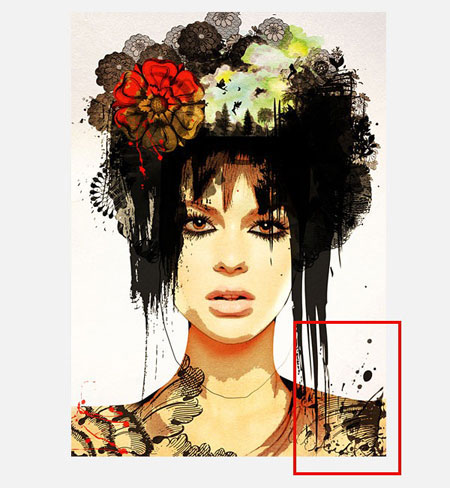
Последнее, что нам осталось сделать – это передвинуть цветок немного влево, чтобы он не закрывал наших прекрасных фей. Все, готово!


В принципе, вы можете взять для этой работы или свой портрет, или портрет кого-то из своих друзей и знакомых. Если, конечно, не боитесь разорвать с ними отношения. Возможности перед вами открываются безграничные, главное помнить, что реальный мир все –таки отличается от мира сюрреалистического. Поэтому, выходя из дому, выньте из прически бабочек и фей и поставьте цветочек в вазу. На время, до лучших времен. Удачи!
Автор: Carine Ma.
Источник: photoshoptutorials.ws
Комментарии 538
Образ древнего славянского божества я решила представить в такой технике. С точки зрения выдающего исследователя славянской культуры, Б. А. Рыбакова и его последователей, Мокошь была богиней жизненных благ и изобилия, а также «матерью урожая». Эта её миссия отражена в многочисленных растительных мотивах, которые я изобразила в её причёске и платье. Мокошь - единственное женское божество, идол которого стоял в воздвигнутом князем Владимиром киевском капище наравне с идолами других богов. При их перечислении в «Повести временных лет» Мокошь замыкает список, начинающийся с Перуна. Само имя "Мокошь" или "Макошь" связывают с несколькими версиями происхождения. Одной из версий, которую выдвинул М. Фасмер, Мокошь происходит от слова "мокнуть", и в древности эта богиня напрямую была связана с дождём и урожаем. Другие исследователи - В. В. Иванов и В. Н. Топоров, предположили, что Мокошь происходит от слова mokos, что можно перевести, как "прядение". По мнению известного исследователя Бориса Рыбакова, имя Макошь происходит от словосочетания "ма"- мать и "кош" - жребий. Такое словосочетание можно перевести как - Мать судьбы. В древности "кош" также обозначало и корзину для зерна, амбар, загон для скота, повозку для снопов Её образ связывают с прядением и ткачеством, а также с судьбой и ремёслами. В причёске - сразу надо лбом - я изобразила пряжу. Да и сами волосы - ээто тоже пряжа, присобранные на голове будто кудель на прялке (прялка - символ этой богини). Бабочка - символ судьбы, возрождения и воскресения, способности к превращениям, к трансформации. Пронзительный взгляд Мокоши тоже неслучаен. Потому что эта богиня могла быть и карающей, наказывающей. Мокошь существовала не только на территории древней Руси, но и в других славянских странах. Например, у чехов Макошь - богиня дождя и сырости, к которой прибегали с молитвами и жертвоприношениями во время засухи.
Вот скрин моей работы. И второй её вариант.
Отличный урок, спасибо!
Очень понравился урок, спасибо!
очень интересные кисти, спасибо!
Добавила мистики)
спасибо
Нажимаю на ссылку "Архив" в задании и почему то не скачивается:(((
moroz1993, Исправили.
спасибо
Спасибо за перевод Марта, коментарии просто бесподобны. Хотел сделать обои на рабочий стол но по моему не очень вышло.
Очень круто! Спасибо за урок!
Спс
Спасибо огромное за изумительно красивый урок! Комментарии автора бесподобны!
я запуталась со слоями
Красивый урок)) Спасибо!
Очень нравятся такие уроки, спасибо! Вот моя девушка-колючка)
Спасибо за урок!
Спасибо за урок!
Впервые делаю подобное. Спасибо большое за урок!
спасибо за идею)
Тоже хочу поблагодарить за идею. Это вдохновляет.
спасибо за идею...
Очень долго мучилась, но желаемый результат так и не получился. Буду делать еще. В любом случае - спасибо за урок!
Спасибо. урок для фантазии и хороший результат)))
Спасибо. Очень интересно, последняя работа по этому уроку от Goglmogl очень понравилась. Настолько что наконец то осилила сее творческое безобразие.
Спасибо за урок
Спасибо за урок! Со слоями немного запуталась. Но очень интересно!
Очень круто
Очень интересно. Спасибо за урок.
Очень интересный урок. Спасибо!